 IntelLink WiFi Access Control
IntelLink WiFi Access Control
INT1KPWF
Mabilis na Gabay sa SETUP
INT1KPWF WiFi Access Control
Panimula
Ang device na ito ay isang Wi-Fi based Touch Key Access Keypad at RFID Reader. Maaari mong i-install ang libreng IntelLink mobile App para madaling makontrol ang pag-access sa pinto gamit ang iyong smartphone. Sinusuportahan at pinamamahalaan ng App ang hanggang 1000 user (100 Fingerprint at 888 Card/PIN Users); at sumusuporta sa 500 mga gumagamit ng mobile app.
OPERASYON NG APP
Narito ang ilang hakbang upang makapagsimula:
- I-download ang libreng IntelLink App.
Tip: Maghanap para sa “IntelLink” on Google Play or Apple App Store. - Tiyaking nakakonekta ang iyong smart phone sa iyong Wi-Fi network.
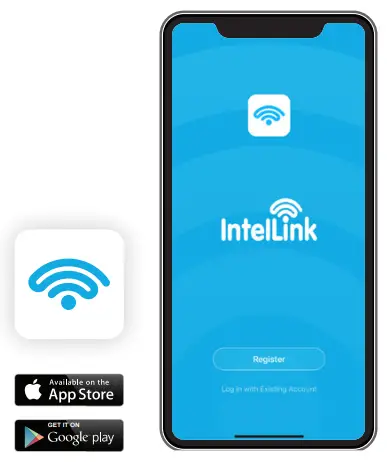
REGISTER & LOGIN
I-tap ang 'Mag-sign Up'. Ipasok ang iyong email address upang magrehistro ng isang libreng account.
I-tap ang “Kunin ang Verification Code” (Makakatanggap ka ng security code sa pamamagitan ng iyong email).
Pagkatapos ng pagpaparehistro, mag-log in sa iyong bagong App account.
MAGDAGDAG NG DEVICE
Maaari kang magdagdag ng device sa pamamagitan ng pag-click sa 'Magdagdag ng Device' o pag-click sa '+' sa itaas.
Tip: Ang pag-on sa Bluetooth ay maaaring gawing mas madali ang paghahanap at pagdaragdag ng aparato. Tandaan: Upang mas mahusay na pamahalaan ang device at mga miyembro ng pamilya, kakailanganin mong gumawa ng HOME bago mo simulan ang pamamahala nito aparato.
Tandaan: Upang mas mahusay na pamahalaan ang device at mga miyembro ng pamilya, kakailanganin mong gumawa ng HOME bago mo simulan ang pamamahala nito aparato. Pansin: Kapag unang binuksan ng user ang lock sa pamamagitan ng APP, hihilingin sa iyo ng APP na i-on muna ang 'remote unlock'.
Pansin: Kapag unang binuksan ng user ang lock sa pamamagitan ng APP, hihilingin sa iyo ng APP na i-on muna ang 'remote unlock'.
MEMBER MANAGEMENT
Tandaan: Ang unang nagdagdag ng device ay ang May-ari.
| Awtoridad | May-ari | Admin | Ordinaryong Miyembro |
| Buksan ang pinto | ✓ | ✓ | ✓ |
| Pamamahala ng Miyembro | ✓ | ✓ | X |
| Pamamahala ng Gumagamit | ✓ | ✓ | X |
| Itakda ang Mga User bilang Admin | ✓ | X | X |
| View Lahat ng Records | ✓ | ✓ | X |
| Itakda ang Relay Time | ✓ | ✓ | X |
PAMamahala ng USER
4.1 Magdagdag ng mga Miyembro
Ang mga bagong miyembro ay dapat munang magparehistro ng isang App account para sa pagbabahagi. Puna: Kapag nagdadagdag ng mga miyembro, maaaring magpasya ang May-ari na idagdag ang user bilang Admin o Ordinaryong miyembro
Puna: Kapag nagdadagdag ng mga miyembro, maaaring magpasya ang May-ari na idagdag ang user bilang Admin o Ordinaryong miyembro
4.2 Pamahalaan ang mga Miyembro
Maaaring magpasya ang may-ari ng epektibong oras (Permanente o Limitado) ng mga miyembro (Parehong operasyon para sa Ordinaryong miyembro)
(Parehong operasyon para sa Ordinaryong miyembro)
4.3 Tanggalin ang mga Miyembro 4.4 Magdagdag ng mga User (Fingerprint/ PIN/ Mga User ng Card)
4.4 Magdagdag ng mga User (Fingerprint/ PIN/ Mga User ng Card)
Sinusuportahan ng APP ang Add/Delete Fingerprint / PIN / Card na mga user. Para sa pagdaragdag ng mga user ng PIN at Card. parehong operasyon tulad ng pagdaragdag ng user ng Fingerprint.
Para sa pagdaragdag ng mga user ng PIN at Card. parehong operasyon tulad ng pagdaragdag ng user ng Fingerprint.
TIP: Maglagay ng bagong PIN Code na hindi pa naitalaga.
Ang mga dobleng PIN Code ay tatanggihan ng App, at hindi ipapakita laban sa User.
4.5 Tanggalin ang Mga User (Fingerprint/ PIN / Mga User ng Card)
Para sa pagtanggal ng mga user ng PIN at Card, parehong operasyon sa pagtanggal ng user ng Fingerprint.
PANSAMANTALA KODE
Maaaring ibahagi ang Temporary Code sa pamamagitan ng mga tool sa pagmemensahe (hal.
WhatsApp, Skype, WeChat), o sa pamamagitan ng email sa bisita/mga user. Mayroong dalawang uri ng Temporary Code.
Cyclicity: Para sa halample, valid sa 9:00am – 6:00pm tuwing Lunes – Biyernes sa Agosto – Oktubre. minsan: Ang isang beses na code ay may bisa sa loob ng 6 na oras, at isang beses lang magagamit.
minsan: Ang isang beses na code ay may bisa sa loob ng 6 na oras, at isang beses lang magagamit.
5.1 I-edit ang Pansamantalang Code
 Ang Temporary Code ay maaaring tanggalin, i-edit o palitan ang pangalan sa panahon ng wastong panahon.
Ang Temporary Code ay maaaring tanggalin, i-edit o palitan ang pangalan sa panahon ng wastong panahon.
MGA SETTING
6.1 Setting ng remote unlock
NAKA-OFF ang default. Kapag unang naidagdag ang device, ipo-prompt kang i-ON ang setting na ito. Kung naka-OFF, hindi mapapatakbo ng lahat ng mobile user ang lock nang malayuan sa pamamagitan ng kanilang App.
6.2 Awtomatikong Lock
Naka-on ang Default.
Awtomatikong Lock on: Pulse Mode
Awtomatikong Lock off: Latch Mode
6.3 Oras ng auto lock
Default ay 5 segundo. Maaari itong itakda mula 0 – 100 segundo.
6.4 Oras ng alarma
Ang default ay 1 minuto. Maaaring itakda mula 1 hanggang 3 minuto.
6.5 Key Volume
Maaaring itakda sa: I-mute, Low, Middle at High.
LOG (KASAMA ANG OPEN HISTORY AT MGA ALARMA)

TANGGALIN ANG DEVICE

TANDAAN
Idiskonekta Inaalis ang device mula sa App user account na ito. Kung madidiskonekta ang Account ng May-ari, hindi nakagapos ang device; at mawawalan din ng access ang lahat ng miyembro sa device. Gayunpaman, lahat ng impormasyon ng user (hal. mga card / fingerprint / code) ay pinananatili sa loob ng device.
Idiskonekta at i-wipe ang data Inalis ang pagkakatali sa device at tinatanggal ang lahat ng naka-store na setting ng user (Maaaring i-bound ang device sa isang bagong Account ng May-ari)
Code Sequence to Unbind Device Gamit ang Keypad (Default Master Code ay 123456)
* (Master Code)
# 9 (Master Code)# *
I-power reset ang device bago ipares sa isang bagong Account ng May-ari ng App.
TIP: Upang baguhin ang Master Code, mangyaring sumangguni sa User Manual.
PANSIN
Ang mga sumusunod na function ay hindi naa-access sa pamamagitan ng App:
- 'Palitan ang PIN'
- 'Card+ PIN' Access Mode
- “Mga Tip para sa Seguridad ng PIN'—- Itinatago ang iyong tamang PIN kasama ng iba pang mga numero hanggang sa max na 9 na digit lamang.
 17 Millicent Street, Burwood, VIC 3125 Australia
17 Millicent Street, Burwood, VIC 3125 Australia
Tel: 1300 772 776 Fax: (03) 9888 9993
enquiry@psaproducts.com.au
psaproducts.com.au![]() Ginawa ng PSA Products (www.psaproducts.com.au).
Ginawa ng PSA Products (www.psaproducts.com.au).
Bersyon 1.0 Mayo 2022
Mga Dokumento / Mga Mapagkukunan
 |
IntelLink INT1KPWF WiFi Access Control [pdf] Gabay sa Gumagamit INT1KPWF, INT1KPWF WiFi Access Control, WiFi Access Control, Access Control, Control |



